Windows 11/10'da Kayıt Defteri Nasıl Yedeklenir ve Geri Yüklenir
Windows Kayıt Defteri'nde(Windows Registry) çalışmadan önce , bir şeyler ters gittiğinde geri yükleme seçeneğiniz olması için önce onu yedeklemek her zaman iyi bir fikirdir. Bu makale, Windows Kayıt Defterini(Windows Registry) veya Kovanlarını yedeklemenin ve geri yüklemenin farklı yollarını gösterir .
Kayıt Defteri Yedekleme dosyası konumu
Windows 11/10/8/7 , sistem boştayken düzenli olarak Windows Kayıt Defteri'nin(Windows Registry) yedeklerini oluşturan zamanlanmış bir görev içerir . Bu yedekler, Sistem Geri Yükleme işleminde(System Restore) kullanılan aşağıdaki konuma yerleştirilir :
C:\Windows\System32\config\RegBack
Okuyun: (Read: )Windows Kayıt Defteri dosyaları nerede bulunur ?
(Backup)Windows 11/10Kayıt Defterini(Restore Registry) Yedekleme ve Geri Yükleme
Başlamadan önce, bir Sistem Geri Yükleme Noktası oluşturmak iyi bir fikirdir .
Yedekleme Kayıt Defteri
Regedit veya Windows'ta (Windows)Kayıt Defteri Düzenleyicisi'ni(Registry Editor) kullanarak Kayıt Defterinizi(Registry) kaydedebilir veya yedekleyebilirsiniz . Çalıştır(Run) kutusunu açın , regedit yazın ve (regedit)Kayıt Defteri Düzenleyicisini açmak için Enter'a basın .
Tüm Kayıt Defterini yedeklemek için(back up the complete Registry) Regedit'i açın(Regedit) , Bilgisayar'ı(Computer) seçin ve üzerine sağ tıklayın. Şimdi Dışa Aktar'ı(Export) seçin . Dosyaya bir ad verin ve kaydedilmesini istediğiniz yeri belirleyin.
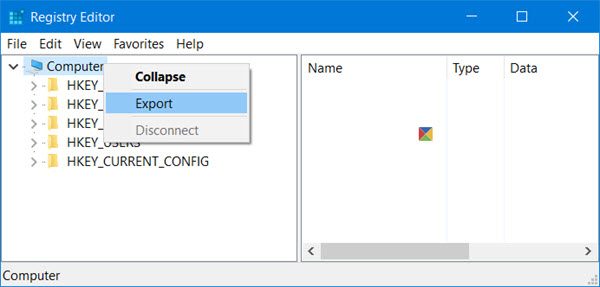
Tam kayıt defteri yedeği bir .reg dosyası olarak kaydedilecektir.
Kayıt Defterinin bir bölümünü yedeklemek için, istediğiniz (back up a part of the Registry)Kayıt Defteri anahtarına veya Hive'a(Registry key or Hive) gidin . Yedeklemek için File > Export tıklayın .
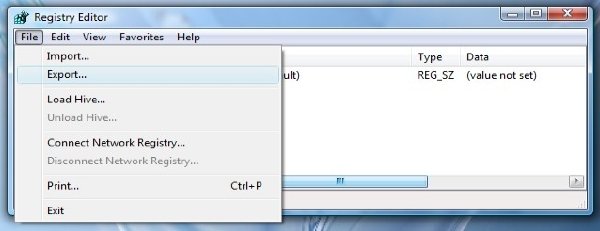
Kayıt Defterinizi aşağıdaki biçimlerde kaydedebilir veya Yedekleyebilirsiniz:
- Bir .reg kayıt dosyası,
- Kayıt Defteri Kovanı Dosyaları(Registry Hive Files) . İkili bir görüntüyü kaydeder
- (Text Files)Not Defteri'nde(Notepad) Okunabilen Metin Dosyaları
- Daha eski Win9x/NT4 formatı.

Dışa Aktarma aralığınızı(Export range) ve Farklı kaydet(Save as) tipini seçin ve yedeği kaydetmek için Kaydet'e tıklayın .(Save)
Okuyun(Read) : Komut İstemi kullanılarak Kayıt Defteri nasıl geri yüklenir(restore the Registry using Command Prompt) .
(Registry Keys)Bir sistem geri yükleme noktası oluşturduğunuzda yedeklenmeyen Kayıt Defteri Anahtarları

Bir sistem geri yükleme noktası oluşturduğunuzda, kayıt defterinin çoğu yedeklenir. Çoğunu söylüyorum çünkü dahil olmayan anahtarlar şurada listeleniyor:
HKEY_LOCAL_MACHINE\System\ControlSet001\Control\BackupRestore\KeysNotToRestore
Windows , Kayıt Defterini ne zaman ve neden otomatik olarak kaydeder ?
Windows işletim sistemi, her sistem geri yükleme noktası oluşturulduğunda, otomatik olarak veya sizin tarafınızdan manuel olarak kayıt defterini otomatik olarak kaydeder .
Bu yararlıdır, çünkü bilgisayarınızı önceki bir noktaya geri yüklediğinizde, çalışan bir geri yüklenen bilgisayar oluşturmak için işletim sisteminin de eski kayıt defteri yedeğine ihtiyacı vardır. Yalnızca dosyaları geri yüklemek değil, yedeklenen kayıt defterini geri yüklemek de aynı derecede önemlidir. Bu, Windows'un (Windows)Kayıt Defterini(Registry) otomatik olarak kaydetmesinin nedeni ve nedenidir.
Sistem Geri Yükleme, sistem dosyalarınızı, programlarınızı ve kayıt defteri ayarlarınızı etkiler(System Restore will affect your system files, programs, and registry settings) . Ayrıca Windows(Windows) bilgisayarınızdaki komut dosyalarında, toplu iş dosyalarında ve diğer yürütülebilir dosya türlerinde değişiklikler yapabilir . Dolayısıyla bu dosyalarda yapılan herhangi bir değişiklik geri alınacaktır. Sistem Geri Yükleme(System Restore) , Belgeler klasörünüzü veya fotoğraflar, e-postalar vb. Kişisel dosyalarınızı etkilemez, ancak masaüstünüzdeki dosyaların kaybolduğunu görebilirsiniz. Bu nedenle, bir Sistem Geri Yükleme(System Restore) işlemini gerçekleştirmeden önce kişisel belgelerinizi masaüstünüzden güvenli bir konuma taşımak isteyebilirsiniz .
Okuyun(Read) : Windows'un Kayıt Defterini otomatik olarak yedeklemesini sağlayın .
Kayıt Defterini Geri Yükle
Dışa aktarılan bir kovandan kayıt defterini geri yüklemek için, Kayıt Defteri Düzenleyicisi'nin sol bölmesinde, geri yüklemenin yapılmasını istediğiniz (Registry Editor)Kayıt Defteri(Registry) anahtarını seçin .
Ardından, Dosya menüsünde(File) Dosyalar Files > ImportYedeklenen dosyaya gidin . (Navigate)Onay istemi için Tamam'ı tıklayın .(Click OK)
Alternatif olarak, doğrudan eklemek için yedeklenmiş .reg dosyasını çift tıklatabilirsiniz.(Alternatively, you can also simply double-click the backed up .reg file, to directly add it.)
Bunu biraz zor bulursanız, aynısını elde etmek için her zaman ücretsiz araçları kullanabilirsiniz.
Okuyun(Read) : Bozuk veya hasarlı Kayıt Defteri nasıl onarılır(How to repair corrupted or damaged Registry) .
Ücretsiz Kayıt Defteri Yedekleme yazılımı
- RegBack , Windows Kayıt Defterini(Windows Registry) birkaç saniye içinde yedeklemenizi ve geri yüklemenizi sağlayan ücretsiz bir Kayıt Defteri yedekleme yazılımıdır.(Registry)
- ERUNTgui , popüler kayıt defteri yedekleme ve geri yükleme programı ERUNT ve NTREGOPT için bir grafik kullanıcı arabirimidir .
- Registrar Registry Manager , Windows Kayıt Defterini(Windows Registry) kolayca yönetmenize izin verir .
Related posts
Windows 10'te Backup and Restore Quick Access Folders Nasıl Yapılır
Windows 10'da Nasıl Backup or Restore default Power planları
Windows 10 için ücretsiz Driver Backup & Restore software
Windows 10'de Backup and Restore Drivers Nasıl Yapılır
Windows 11/10'deki Files and Folders'nin önceki sürümlerini nasıl geri yüklenir?
Registry Editor, açılış çökmesini veya Windows 10 çalışan durmuş değil
Startup Paths, Folders and Registry Settings Windows 10 listesi
Ücretsiz Imaging, Backup and Recovery Software Windows 10 için
İthalat, Export, Repair, Windows 10'te Restore Default Firewall Policy
Best Ücretsiz Email Backup software Windows 10 için
yedeklemek ve Windows 10 içinde Folder View ayarlarını geri yükleme
Windows 10 yılında Registry Editor kullanılarak App Notifications nasıl kapatılır
Windows 10 Sync Settings Registry Editor kullanarak nasıl yapılandırılır
OneDrive Backup tab Settings'den Windows 11/10'teki eksik
Windows 7/8/10'da Sabitlenmiş Görev Çubuğu Öğelerinizi Yedekleyin ve Geri Yükleyin
System Image içinde Windows 10 oluşturma veya geri yükleme
Power Management tab Device Manager'de Windows 10'te eksiktir
MBR Backup: Yedekleme, Restore Master Boot Record Windows 10'te
System Restore Points Windows 10'de silinmiş veya eksik
Mülkiyet ve Registry keysin Windows 10 tam kontrolü nasıl alınır
